
3 semplici metodi per trasferire da iPhone ad Android

Avendo usato iPhone per anni, forse vuoi passare a Android e provare qualcosa di nuovo? Che tu ci creda o no, è molto probabile che tu incontri il problema del trasferimento dei dati da iPhone a Android se hai preso una decisione del genere. Poiché i dati del telefono sono molto importanti per le persone al giorno d'oggi, non è saggio perderli quando si passa a un altro telefono.
In questa guida imparerai 3 semplici metodi su come trasferire da iPhone a Android. Ti aiuteranno a trasferire tutti i tuoi dati come contatti, messaggi di testo, foto, video, musica, app, calendari, ecc. dal tuo vecchio iPhone a nuovi Android come Samsung Galaxy.
Metodo 1: come trasferire tutti i dati da iPhone a Android in 1 clic
Metodo 2: come trasferire da iPhone a Android con Google Drive
Metodo 3: come trasferire da iPhone a Android uno per uno gratuitamente
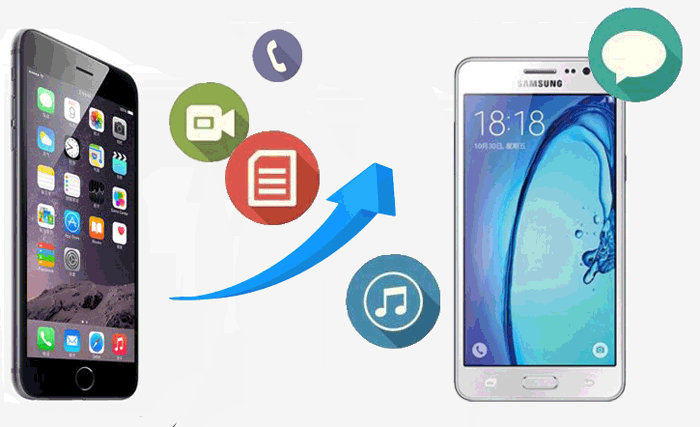
Il Coolmuster Mobile Transfer (Windows/Mac) è la migliore app di trasferimento da iPhone a Android, che mira a trasferire dati tra telefoni. Con 1 solo clic, puoi facilmente trasferire quasi tutti i tuoi dati da iPhone a Android, inclusi contatti, SMS, musica, video, foto, eBook (PDF ed ePub), ecc. Oltre al trasferimento da iPhone a Android, supporta anche il trasferimento da iPhone a iPhone, da Android a Android e anche il trasferimento da Android a iPhone.
Inoltre, è ampiamente compatibile con tutte le generazioni di iPhone, iPad, iPod, Samsung, Sony, LG, Huawei, ZTE, Motorola, ecc. Sono supportati anche gli ultimi iPhone XS Max/XS/XR e Samsung Galaxy S23/S22/S21/S20/S10/S10e/S10 Plus.
Ecco la guida dettagliata di seguito che ti mostra come trasferire da iPhone a Android passo dopo passo.
Passaggio 1: avvia il programma su PC
Installa e avvia il programma sul tuo computer e vedrai l'interfaccia iniziale come di seguito.

Passaggio 2: collega i tuoi dispositivi al computer
Collega i tuoi dispositivi al computer con cavi USB. Quando sia iDevice che Android dispositivo sono collegati correttamente al programma sul computer, otterrai un'interfaccia come di seguito.

Passaggio 3: seleziona i dati che desideri trasferire
I dati che possono essere trasferiti verranno visualizzati sul pannello centrale. Scegli i dati che desideri trasferire da iPhone a Android e fai clic sul pulsante "Avvia copia" per avviare il trasferimento.

Per saperne di più:
Come trasferire i contatti da iPad a Android (efficace)
Come trasferire file da Android a iPad: una guida completa
Aggiornamento software iPhone non riuscito: come eseguire l'aggiornamento a iOS 15 senza problemi
In generale, se vuoi passare a Android, eseguire il backup di tutto il tuo iPhone su Google Drive e scaricarlo sul nuovo Android è una buona idea. Supporta file generici come archivio, audio, immagini, testo e video. Questo metodo è molto semplice e devi solo seguire la guida presentata di seguito per procedere.
Ecco come trasferire i dati da iPhone a Android:
Passaggio 1: scarica e installa l'ultima versione di Google Drive
Prima di tutto, devi scaricare e installare l'app Google Drive sul tuo dispositivo. Devi assicurarti che Google Drive sia l'ultima versione in modo da supportare i dispositivi passare da iPhone a Android con le sue nuove funzionalità correlate.
Passo 2:Esegui l'app Google Drive e accedi con l'account Gmail
Apri l'app sul tuo iPhone e accedi con il tuo account Gmail. Quindi vedrai il menu a tre punti che si trova in alto a sinistra. Fai clic su di esso e da lì vai su "Impostazioni" > "Backup".
Passaggio 3: seleziona i dati richiesti e avvia il trasferimento
Google Drive sceglierà automaticamente di creare il backup per i dati del tuo iPhone. Puoi scegliere di rimuovere tutte le categorie di dati che non desideri trasferire toccando il cursore blu. Successivamente, fai clic sul pulsante "Avvia backup" e i tuoi dati verranno automaticamente trasferiti nell'archivio cloud.
Suggerimenti: È possibile mettere in pausa il processo di trasferimento e riportarlo in un secondo momento in qualsiasi momento. Cosa succede se il backup di Google non funziona su Android? Scopri come risolvere il problema qui.
Passaggio 4: accedi allo stesso account Google Drive su Android
Ora puoi accedere allo stesso account Google Drive sul tuo Android. Quindi vedrai tutta la data trasferita dal tuo iPhone che ora appare sana e salva. Devi solo sincronizzare i dati del tuo Android e poi tutti i dati vengono spostati da iPhone a Android.

Sebbene questo metodo sia semplice, potrebbero essere necessarie ore per completare il processo di backup. Il tempo che costa dipende dalla quantità di dati necessari per spostare in Android. Quindi, se hai una grande quantità di dati in attesa di trasferimento, questo metodo potrebbe non sembrare conveniente.
Dai un'occhiata:
Il tuo iPhone mostra una posizione sbagliata? Niente panico. Puoi risolvere questo problema tramite questi 5 metodi praticabili.
PokeGo++ funziona ancora? E come puoi scaricarlo sul tuo iPhone o sul Android telefono? Non preoccuparti. Troverete tutte le risposte da questo post.
In effetti, è difficile trovare uno strumento ideale in grado di trasferire tutti i tuoi dati da iPhone a Android contemporaneamente. Ecco perché ti consiglio vivamente il Coolmuster Mobile Transfer . Tuttavia, il metodo da scegliere dipende da te. Se preferisci trasferire diverse categorie di dati, puoi consultare questa guida. Ti insegna come spostare i dati del tuo iPhone su Android uno per uno.
#1. Trasferisci app da iPhone a Android
#2. Trasferisci i contatti da iPhone a Android
#3. Trasferisci messaggi di testo da iPhone a Android
#4. Trasferisci foto da iPhone a Android
#5. Trasferisci video e musica da iPhone a Android
#6. Trasferisci calendari da iPhone a Android
Le app non possono essere spostate direttamente da iPhone a Android , poiché hanno formati diversi su questi due dispositivi. Quindi, le app per iPhone non funzionano su Android. Tuttavia, molte app per iPhone hanno la loro versione Android corrispondente e puoi scaricarle da Google Play Store.
Su di te Android, cerca Google Play su Internet, quindi cerca le app che usi su iPhone. Basta scaricarli su Android se ce n'è uno e puoi iniziare a usarli.
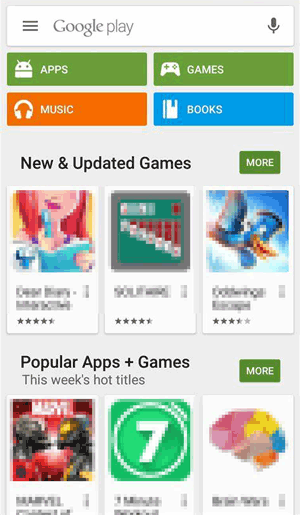
Sebbene Apple abbia rimosso la comodità nelle versioni più recenti di iTunes, puoi comunque trasferire i tuoi contatti da iPhone a Android utilizzando iCloud.
Passi:
1. Sul tuo iPhone, attiva Contatti in "Impostazioni" > "iCloud".
2. Accedi con il tuo account iCloud.
3. Nella pagina iCloud, consenti al tuo iPhone di sincronizzare i tuoi contatti con iCloud.
4. Sul computer, esporta i tuoi contatti da iCloud in un file VCF, quindi importalo nel tuo account Google.
5. Lascia che il tuo account Google sincronizzi i tuoi contatti con il tuo Android.
Scopri altri modi per trasferire i contatti tra Android e iPhone >>
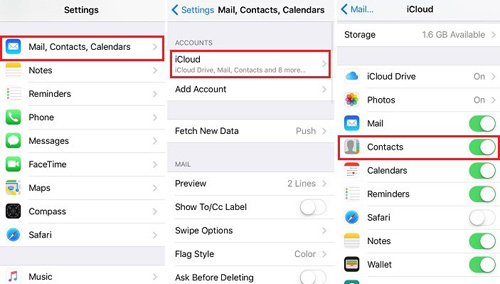
Al momento non è possibile trasferire iMessage da iPhone a Android senza utilizzare uno strumento di terze parti. Quindi puoi provare l'app gratuita iSMS2droid e iTunes.
Ecco i passaggi:
1. Collega il tuo iPhone al computer tramite cavo USB. Apri iTunes e fai clic su "Esegui backup ora" per eseguire il backup del tuo iPhone sul computer.
2. Collegare il Android al computer nello stesso modo. Quindi copia il file di backup di iTunes sulla scheda SD del tuo Android.
3. Scarica l'app iSMS2droid su Android. Aprilo e scegli "Seleziona database SMS iPhone". Quindi scegli i messaggi e convertili in file XML.
4. Scarica e installa SMS Backup & Restore su Android. Con l'aiuto di esso per ripristinare il tuo iPhone SMS in file XML nel database Android SMS.
Scopri altre soluzioni per trasferire messaggi di testo da iPhone a Android >>

Il modo più semplice per trasferire foto da iPhone a Android è utilizzare i cavi USB.
Passi:
1. Collega entrambi i tuoi dispositivi al computer con cavi USB
2. Apri la cartella del tuo iPhone sul computer. Trova "Memoria interna" > "DCIM".
3. Scegli le foto desiderate e copiale sulla scheda SD del tuo Android.
Nota: Questo metodo viene utilizzato per gestire le foto nel Rullino fotografico dell'iPhone. Per quanto riguarda le foto nella libreria di foto, è necessario l'aiuto di strumenti di terze parti. Scopri altri metodi su come trasferire foto da iPhone a Android >>
Per quanto riguarda questo scopo di trasferimento, iTunes è anche il tuo fedele assistente.
Passi:
1. Collegare entrambi i dispositivi al computer con cavi USB.
2. Apri iTunes. Fai clic sul tuo iPhone e scegli "Trasferisci acquistati" per trasferire la musica e i video del tuo iPhone su iTunes.
3. Passare alla cartella multimediale di iTunes sul computer.
4. Scegli la musica e i video desiderati e copiali sulla scheda SD Android .
Scopri altri modi per trasferire video da iPhone a Android >>
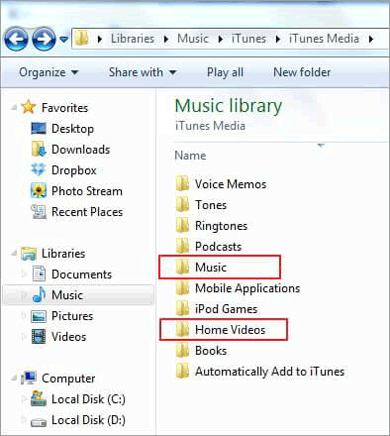
Il modo migliore per trasferire i calendari da iPhone a Android è ancora Google Drive.
Passi:
1. Esegui Google Drive sul computer.
2. Nel menu trova l'icona a forma di ingranaggio e scegli "Backup".
3. Scegli i dati del calendario desiderati e fai clic sul pulsante "Avvia backup".

Ora è stato eseguito il backup dei calendari su Google Drive. Puoi accedervi sul tuo Android collegato allo stesso account Google.
Conclusione
Assolutamente tutti questi metodi sono disponibili e possono aiutarti molto. Tuttavia, immagino che la maggior parte di voi vorrebbe trasferire tutti i dati da iPhone a Android contemporaneamente. Come puoi vedere, spostare i dati su Android uno per uno è davvero problematico e richiede tempo, a meno che tu non sia estremamente paziente e non abbia davvero nient'altro da fare. Tuttavia, in questi tempi moderni, tutti sono occupati. Pertanto, Coolmuster Mobile Transfer è la scelta migliore: conveniente e risparmia tempo. Per quanto riguarda gli altri metodi, vale la pena provarli se si ha un tale interesse.
Articoli Correlati:
Come trasferire file da iPad a Android telefono?
Come trasferire note da iPhone a Android?
Come trasferire i contatti dai Android dispositivi al computer?
[Risolto] Come trasferire messaggi di testo da Android a iPhone
Come trasferire messaggi da iPhone a iPhone?
4 metodi per trasferire dati su iPhone 14/13/12/11/X/8/XR/Xs/Xs Max





